Se precisar de mais espaço para uma atualização no iPhone, iPad ou iPod touch
Se não existir espaço suficiente para uma atualização no dispositivo, experimente o seguinte.
A atualização para a versão mais recente do software iOS ou iPadOS disponibiliza as funcionalidades, atualizações de segurança e correções de erros mais recentes. Se uma mensagem indicar que não existe espaço suficiente para descarregar e instalar uma atualização, faça a gestão do espaço com recomendações ou ligue o dispositivo ao computador para instalar a atualização.
Gerir o espaço no iPhone, iPad ou iPod touch
Para libertar espaço no dispositivo, experimente as recomendações. Também pode apagar ou remover apps e conteúdos. Não é necessário comprar mais armazenamento do iCloud. Qual é a diferença entre o armazenamento do dispositivo e do iCloud?
Aceda a Definições > Geral > Armazenamento no [dispositivo].
Desloque-se para a secção Recomendações para ver sugestões.
Para ativar a recomendação, toque em Ativar ou toque na recomendação para rever o conteúdo que pode apagar.
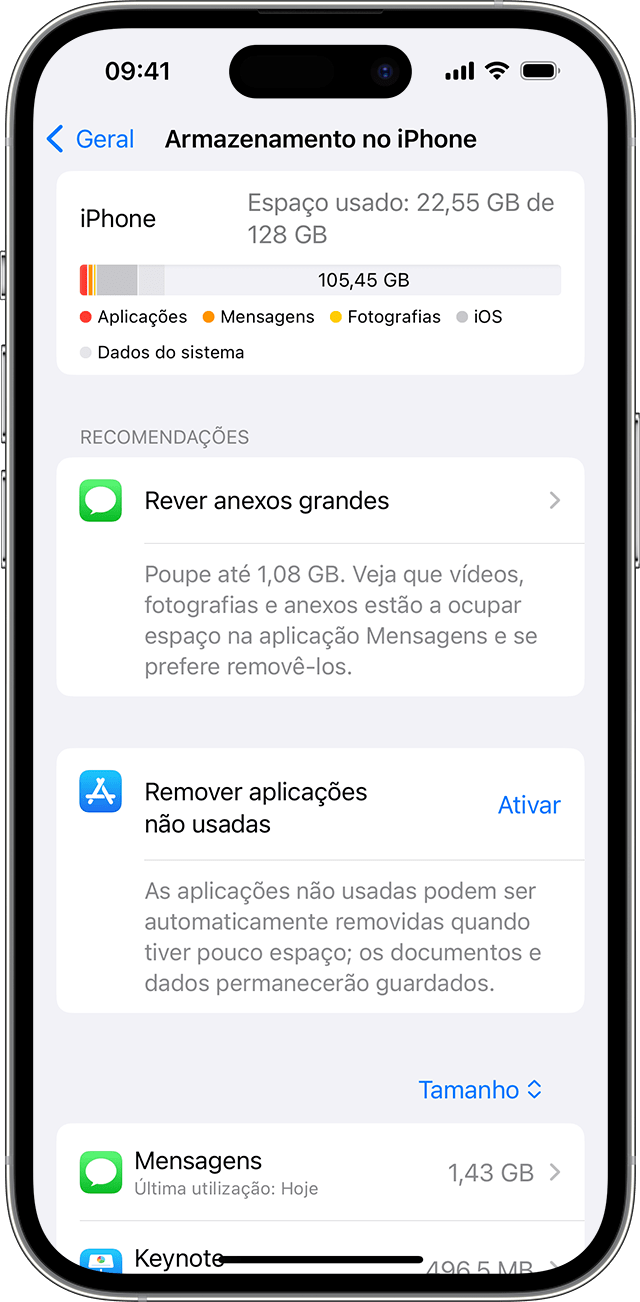
Se precisar de mais espaço depois de utilizar as recomendações, pode apagar apps e conteúdos de que não necessita:
Aceda a Definições > Geral > Armazenamento no [dispositivo].
Desloque-se até à lista de apps e, em seguida, selecione uma app para ver o espaço que utiliza.
Toque numa app e, em seguida, escolha uma opção:
Remover aplicação, que liberta o espaço utilizado pela mesma, mas mantém os respetivos documentos e dados.
Apagar aplicação, que remove a app e os respetivos dados relacionados. Algumas apps, como a Apple Music, permitem-lhe apagar determinados documentos e dados. Pode descarregar as apps e os conteúdos comprados mais tarde.
Tente novamente instalar a atualização. Aceda a Definições > Geral > Atualização de software.
Se vir Outro ou Dados do sistema no gráfico que mostra o armazenamento do dispositivo, não precisa de efetuar qualquer alteração. Em vez disso, apague apps e conteúdos de que não precisa e siga as recomendações.
Utilizar o computador para atualizar o iPhone, iPad ou iPod touch
Abra o Finder no Mac ou abra a app Dispositivos da Apple no PC. Se o PC não tiver a app Dispositivos Apple ou se o Mac estiver a utilizar o macOS Mojave ou anterior, abra o iTunes como alternativa. Saiba qual é o macOS utilizado pelo Mac.
Ligue o dispositivo ao computador.
Localize o seu dispositivo no computador. Pode ter de confiar no dispositivo para continuar.
Clique em Procurar atualizações.

Clique em Descarregar e atualizar.
Se for apresentado um aviso durante uma atualização, saiba como resolver um erro ou aviso.
